numerictype объекты задают тип данных и масштабирующиеся атрибуты fi объекты, а также сигналы Simulink® и параметры модели. Можно создать numerictype объекты в программном обеспечении Fixed-Point Designer™ одним из двух способов:
Можно использовать numerictype функция конструктора, чтобы создать новый объект.
Можно использовать numerictype функция конструктора, чтобы скопировать существующий numerictype объект.
Чтобы начать, ввести
T = numerictype
создать numerictype по умолчанию объект.
T =
DataTypeMode: Fixed-point: binary point scaling
Signedness: Signed
WordLength: 16
FractionLength: 15
Видеть весь numerictype объектные синтаксисы, обратитесь к numerictype страница с описанием функции конструктора.
Следующие примеры показывают различные способы создать numerictype объекты. Для большего количества примеров построения numerictype объекты, смотрите Примеры на numerictype страница с описанием функции конструктора.
Когда вы создаете numerictype объект с помощью имени свойства и пар значения свойства, программное обеспечение Fixed-Point Designer сначала создает numerictype по умолчанию объект, и затем, для каждого имени свойства, которое вы задаете в конструкторе, присваивает соответствующее значение.
Это поведение отличается от поведения, которое происходит, когда вы используете синтаксис, такой как T = numerictype(s,w), где вы только задаете значения свойств в конструкторе. Используя такой синтаксис не приводит ни к какому numerictype по умолчанию объект, создаваемый, и numerictype объект получает только присвоенные значения свойств, которые заданы в конструкторе.
Следующий пример показывает, как имя свойства / синтаксис значения свойства создает немного отличающийся numerictype объект, чем синтаксис значений свойств, даже когда вы задаете те же значения свойств в обоих конструкторах.
Чтобы продемонстрировать это различие, предположите, что вы хотите создать numerictype без знака объект с размером слова 32 биты.
Во-первых, создайте numerictype объект с помощью имени свойства / пары значения свойства.
T1 = numerictype('Signed',0,'WordLength',32)
T1 =
DataTypeMode: Fixed-point: binary point scaling
Signedness: Unsigned
WordLength: 32
FractionLength: 15numerictype объект T1 имеет тот же DataTypeMode и FractionLength как numerictype по умолчанию объект, но WordLength и Signed свойства перезаписываются со значениями, которые вы задали.
Теперь создайте другой 32 без знака битный numerictype объект, но на этот раз задают только значения свойств в конструкторе.
T2 = numerictype(0,32)
T2 =
DataTypeMode: Fixed-point: unspecified scaling
Signedness: Unsigned
WordLength: 32В отличие от T1t2 только имеет значения свойств, которые вы задали. DataTypeMode из T2 Fixed-Point: unspecified scaling, таким образом, никакая дробная длина не присвоена.
fi объекты не могут иметь незаданного numerictype свойства. Таким образом, весь незаданный numerictype свойства объектов становятся заданными во время fi создание объекта.
Скопировать numerictype объект, просто используйте присвоение в качестве в следующем примере:
T = numerictype; U = T; isequal(T,U)
ans =
1Когда вы работаете с файлами в MATLAB®, можно создать numerictype конструкторы Object с помощью диалогового окна Insert numerictype Constructor. После определения свойств numerictype объект в диалоговом окне, можно вставить предзаполненный numerictype конструктор Object в определенном местоположении в вашем файле.
Например, чтобы создать numerictype со знаком объект с масштабированием двоичной точки, размером слова 32 битов и дробной длиной 30 битов, выполняет следующие шаги:
На вкладке Home, в разделе File, нажимают New> Script, чтобы открыть редактор MATLAB
На вкладке Editor, в разделе Edit, нажатии кнопки![]() в группе кнопок Insert. Нажмите Insert numerictype..., чтобы открыть диалоговое окно Insert numerictype Constructor.
в группе кнопок Insert. Нажмите Insert numerictype..., чтобы открыть диалоговое окно Insert numerictype Constructor.
Используйте окна редактирования и выпадающие меню, чтобы задать следующие свойства numerictype объект:
Data type mode = Fixed-point: binary point scaling
Signedness = Signed
Word length = 32
Fraction length = 30
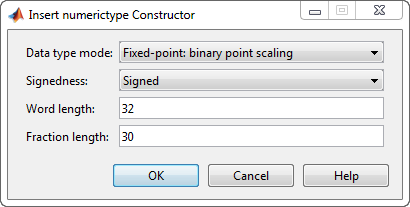
Вставить numerictype конструктор Object в вашем файле, установите свой курсор в желаемом местоположении в файле и нажмите OK на диалоговом окне Insert numerictype Constructor. Нажатие на OK закрывает диалоговое окно Insert numerictype Constructor и автоматически заполняет numerictype конструктор Object в вашем файле:
![]()